使用过演示文稿的朋友们都知道,常常会在幻灯片的内容上使用超链接可以快速翻到需要的那一页幻灯片。下面小编就来告诉大家如何在WPS演示中使用超链接的命令,一起来看看吧。新建默认模板wps演示文稿,内容版式为空白版式。单击在线素材中的目录项,单击目录选项卡,选中其中一种目录,右击选择快捷菜单中的“插入&rd......
WPS word浮雕文字制作教程
WPS教程
2021-09-17 09:14:39
经常需要给文档添加创意字体,让字体看起来具有浮雕效果,那么今天我们就来教大家,如何在文档当中给文字制作出浮雕效果的方法,具体怎么操作呢?一起来学习一下吧!

浮雕纹字制作教程
首先,我们先给文档添加一个浮雕背景,单击工具栏插入,在下拉菜单下选择圆形矩形。
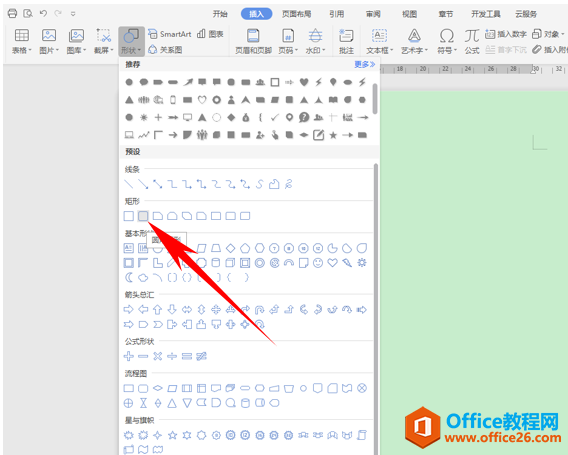
插入后单击矩形,然后在工具栏当中选择绘图工具,然后在填充的下拉菜单当中,选择图片或纹理填充,然后选择一种纹理的表现形式,单击即可插入。
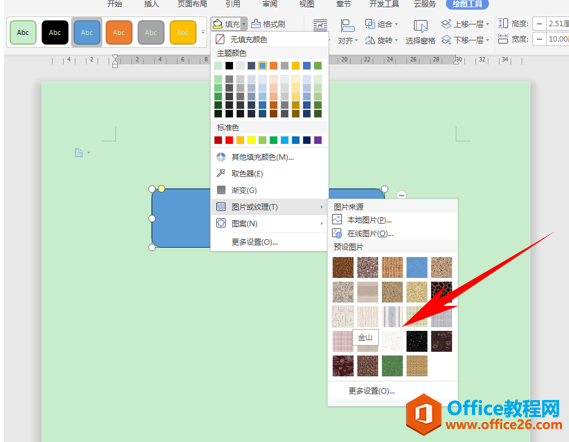
然后我们单击矩形,在矩形当中输入我们需要输入的文字,单击工具栏文字工具下的文本效果,然后在下拉菜单当中选择阴影,然后在阴影的下拉菜单当中,选择内部中的内部右上角。
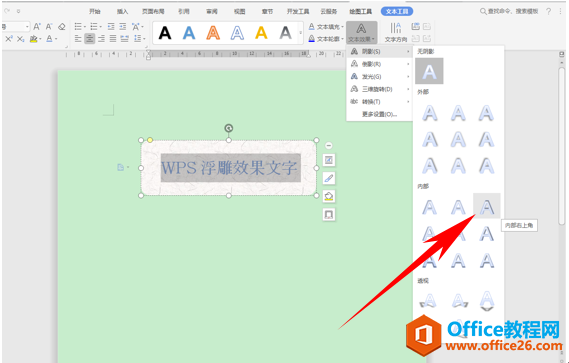
然后浮雕文字就设置完毕了。

那么在WPS文字与Word文字当中,使字体更加有创意显示出浮雕效果的方法,是不是非常简单呢?你学会了吗?
上一篇:WPS word图片插入文档为何不能完全显示 下一篇:WPS如何按照对象类型定位
相关文章





